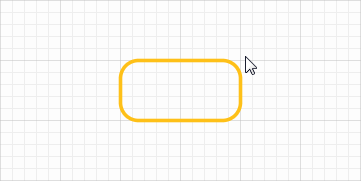การดำเนินการรูปร่างขั้นสูง
Capital X Panel Designerมีเครื่องมือที่ทรงพลังจริง ๆ ซึ่งปกติจะไม่มีให้เห็นในเว็บแอปพลิเคชันซึ่งช่วยให้คุณสร้างรูปทรงที่ซับซ้อนได้อย่างน่าอัศจรรย์ด้วยการใช้งานง่ายๆ
การจัดกลุ่มรูปร่าง
ในการจัดกลุ่มรูปร่าง:
- เลือกหลายรูปทรงโดยใช้ เครื่องมือตัวชี้
- คลิกขวาเลือก การดำเนินการ | จัดกลุ่ม หรือใช้แป้นพิมพ์แล้วกด Ctrl + G
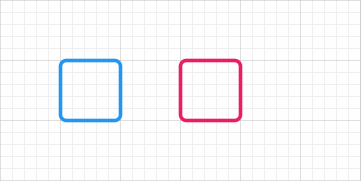
การยกเลิกการจัดกลุ่มรูปร่าง
ในการยกเลิกการจัดกลุ่มรูปร่าง:
- เลือกรูปร่างที่จัดกลุ่ม
- คลิกขวาและเลือก การดำเนินการ | ยกเลิกการจัดกลุ่ม หรือกด Ctrl + Shift + G
จัดกลุ่มรูปร่างพร้อมข้อความ
รูปร่างที่จัดกลุ่มแต่ละรูปแบบสามารถมีข้อความของตัวเองได้นอกเหนือจากข้อความในรูปร่างย่อย
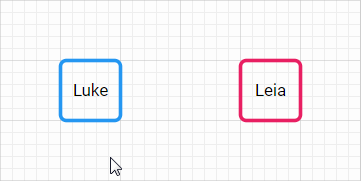
พลิกแนวตั้ง
ในการพลิกรูปร่างในแนวตั้ง:
- เลือกรูปร่างคลิกขวาแล้วเลือก การดำเนินการ | พลิกแนวตั้ง

พลิกแนวนอน
ในการพลิกรูปร่างในแนวนอน:
- เลือกรูปร่างคลิกขวาแล้วเลือก การดำเนินการ | พลิกแนวนอน

รูปร่างส่วนย่อย
ไปที่รูปร่างส่วนย่อย:
- เลือก 2 รูปร่างขึ้นไปจากนั้นคลิกขวาและเลือก Operations | ส่วนย่อย


รูปร่างสหภาพ
- เลือก 2 รูปร่างขึ้นไปจากนั้นคลิกขวาและเลือก Operations | สหภาพ

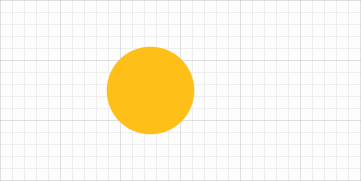
รูปร่างที่แตกต่าง
- เลือก 2 รูปร่างขึ้นไปจากนั้นคลิกขวาและเลือก Operations | ความแตกต่าง

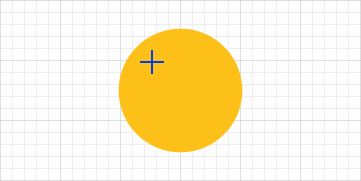
ตัดกันรูปร่าง
- เลือก 2 รูปร่างขึ้นไปจากนั้นคลิกขวาและเลือก Operations | ตัด

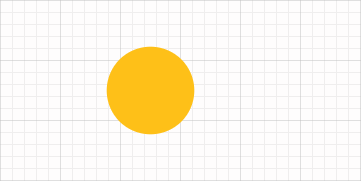
แบนรูปร่าง
การทำให้แบนจะลบรูปร่างที่อยู่ภายใต้รูปร่างอื่น

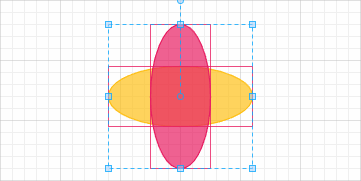
การทำให้แบนราบมีประโยชน์ในการสร้างภาพวาด SVG ที่เหมาะสำหรับพล็อตเตอร์และเครื่องตัดเลเซอร์ที่ตรวจจับเส้นทางและตัดตามเส้นทางเหล่านี้ ด้วยการทำให้รูปทรงแบนเรามั่นใจได้ว่าจะไม่มีการสร้างเส้นทางที่ซ่อนอยู่ภายใต้รูปร่างอื่น
วิธีการแบนราบ
การทำให้แบนจะลบรูปร่างและเส้นทางภายใต้รูปทรงที่เติมเต็ม (โดยไม่คำนึงถึงสีที่เติมและความทึบ)

การทำให้แบนราบจะไม่ลบรูปร่างหากไม่ได้เติมรูปร่างที่อยู่ด้านบน
ตัดแต่งรูปร่าง
การตัดแต่งรูปร่างจะแบ่งรูปร่างออกเป็นเส้น ๆ
ในการตัดแต่งรูปร่าง:
- เลือกหลายรูปทรงจากนั้นคลิกขวาและเลือก การดำเนินการ | ตัดแต่ง

เข้าร่วมเส้นทาง
เข้าร่วมโดยพื้นฐานแล้วจะรวมหลายเส้นทางเป็นพา ธ เดียวและเป็นการกลับกันของการดำเนินการตัดแต่ง เส้นทางต้องมีจุดเริ่มต้นหรือจุดสิ้นสุดที่อยู่ในตำแหน่งเดียวกันกับจุดเริ่มต้นหรือจุดสิ้นสุดอื่นเพื่อเข้าร่วม
ในการเข้าร่วมเส้นทาง:
- เลือกหลายเส้นทางจากนั้นคลิกขวาและเลือก Operations | เข้าร่วม
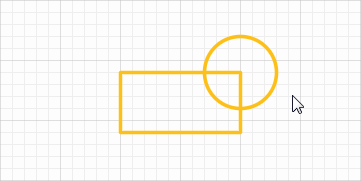
ข้อความเค้าร่าง
See also
การแปลงรูปร่างเป็นเส้นทาง
รูปสี่เหลี่ยมผืนผ้าจุดไข่ปลาและวงกลมสามารถแปลงเป็นเส้นทางเพื่อให้ปรับขนาดได้ง่ายขึ้น
ในการแปลงเป็นเส้นทาง:
- เลือกสี่เหลี่ยมหรือจุดไข่ปลาจากนั้นคลิกขวาและเลือก การดำเนินการ || แปลงเป็นเส้นทาง
ทำไมต้องแปลงเป็นเส้นทาง
หากคุณมีรูปสี่เหลี่ยมผืนผ้าที่มีมุมโค้งมนการปรับขนาดรูปสี่เหลี่ยมผืนผ้าจะไม่ปรับขนาดมุมโค้งมน
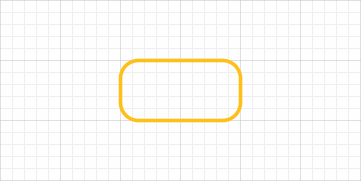
หากแปลงเป็นเส้นทางมุมโค้งมนจะได้รับการปรับขนาดตามสัดส่วน